Montage vidéo
- 1. Astuces de montage vidéo+
-
- 1.1 Logiciels de sous-titrateurs
- 1.2 Outils de l'édition de sous-titres
- 1.3 Couper des fichiers MP3
- 1.4 Couper les fichiers WMA
- 1.6 25 Meilleurs coupeurs MP4
- 1.7 Découper les vidéos AVI
- 1.8 Monter des fichiers VOB ou DVD
- 1.9 Modifier vos métadonnées MP3
- 1.10 Editeurs de Métadonnées MKV
- 1.11 Comment éditer mes MP4
- 1.12 Editer les métadonnées MP4
- 1.13 Utiliser VLC comme éditeur vidéo
- 1.14 Ajouter subtitles en DVD
- 1.15 Fractionner MPEG / MPG en petits fichiers
- 1.16 Télécharger le fichier de sous-titre pour les films
- 1.17 Convertir et éditer des vidéos sur iPad
- 1.18 Editeur de balises id3
- 1.19 Télécharger Youtube sous-titres
- 1.20 Handbrake fusionne vidéos
- 1.21 Ajouter des sous-titres en ligne
- 1.22 Éditer Tags MP3 Android
- 1.23 Astuces popuaires de montage vidéo
- 1.24 Augmenter vitesse d'une vidéo
- 1.25 Doubler la vitesse d'une vidéo
- 1.26 Supprimer l'audio d'une vidéo
- 2. Autres astuces+
-
- 2.1 Enregistrer vidéos sur Netflix
- 2.2 Transférer Youtube Vidéo à Gallery
- 2.3 Enregistrer TV via USB
- 2.4 Fusionner l'audio
- 2.6 Fusionner l'audio
- 2.7 Convertisseur de Révolution
- 2.8 Éditeurs de métadonnées
- 2.9 Fusionner vidéos sur YouTube
- 2.10 Lecteurs de sous-titres
- 2.11 Extraire des sous-titres
- 2.12 Faire vidéo sur iMovie
- 2.13 Faire vidéo musicales
- 2.14 Mixer chansons ensembles
- 2.15 Editer Tags FLAC
- 2.16 Rendre vidéo en vitesse normale
- 2.17 Discours hilarants de remise des diplômes
- 2.18 Partager vidéo iMovie sur iCloud
- 2.19 Dépannages Apple TV
- 2.20 Supprimer les pubs de films
- 2.21 Créateurs de Vidéos 3D
- 2.22 Meilleurs Lecteurs FLAC
- 2.23 Meilleurs Lecteurs Xvid
- 2.24 Plug-in QuickTime dans Chrome
- 2.25 Top 50 des lecteurs de musique
- 2.26 Remédier aux pannes de Windows Media Player
- 3. Outils de montage+
-
- 4.1 Top 5 codecs QuickTime à installer
- 4.2 Logiciels de montage vidéo YouTube
- 4.3 10 plug-ins pour Windows Media Player
- 4.4 Télécharger iMovie
- 4.5 Éditeurs MPG
- 4.6 Windows Movie Maker
- 4.7 QuickTime 64 bits pour Windows
- 4.8 Logiciels de montage pour débutants
- 4.9 Réparer Windows Media Player
- 4.10 Outils en ligne pour vitesse vidéo
- 4.11 Changer vitesse de vidéo - OpenShot
Comment résoudre le problème de désynchronisation de l'audio de Tik Tok
Par Pierre Dubois • 2025-08-26 18:15:52 • Solutions prouvées
Comment puis-je résoudre les retards audio lorsque je regarde un film sur mon ordinateur ?
Téléchargez ce meilleur correcteur de synchronisation audio vidéo pour Windows/Mac afin de corriger de façon permanente la synchronisation audio avec la vidéo.
Pourquoi le son de Tik Tok est-il retardé ? Comment puis-je y remédier ?
L'application Tik Tok est une plateforme où les utilisateurs se divertissent en peu de temps. Leurs courtes vidéos deviennent instantanément virales et les gens aiment les regarder car elles offrent un contenu accrocheur et passionnant en quelques secondes. Cela fait de Tik Tok l'une des applications les plus utilisées et les plus appréciées aujourd'hui. Tik Tok permet aux utilisateurs de synchroniser les vidéos de leur rouleau de caméra avec d'autres sons viraux (la musique de Tik Tok). Mais il n'est pas parfait et présente parfois des problèmes. Si le son du Tik Tok n'est pas synchronisé, cela gâche toute l'expérience vidéo et devient frustrant à regarder.
L'objectif de cet article est de vous aider à comprendre pourquoi ces problèmes surviennent et comment vous pouvez les résoudre.
Partie 1. Pourquoi le retard audio de Tik Tok ?
La désynchronisation de l'audio et de la vidéo de Tik Tok est généralement due à la faiblesse des connexions internet, mais d'autres problèmes peuvent également être à l'origine de retards audio de Tik Tok :
- accumulation de déchets et de cache dans l'application
- votre appareil mobile ne parvient pas à se connecter à l'internet
- votre application Tik Tok a besoin de certaines permissions concernant la connexion de votre internet
- vous utilisez une ancienne version de l'application
- Quelques problèmes de serveur
- Les fichiers d'installation de Tik Tok ont été corrompus.
Partie 2. Comment corriger la désynchronisation de l'audio de Tik Tok ?
1. Relancer l'application :
vous devez redémarrer l'application lorsque vous rencontrez un tel problème. Il permet au système de supprimer les erreurs et de recharger les ressources de Tik Tok.
Tout d'abord, supprimez l'application des onglets récents. La plupart des appareils Android et IOS utilisent le sélecteur d'applications. Pour accéder au sélecteur d'applications, glissez vers le haut depuis le bas de l'écran, faites glisser l'application Tik Tok ou toute autre application que vous souhaitez supprimer, puis faites-la glisser hors de la liste. Après avoir fermé l'application, revenez à l'écran principal, relancez l'application Tik Tok et faites jouer des vidéos au hasard pour vérifier si le problème de synchronisation audio de Tik Tok a été résolu.
2. Effacez le cache de l'application :
Tik Tok utilise un cache d'application pour améliorer les performances. Au fil du temps, ce cache s'accumule et provoque des problèmes tels que le décalage des vidéos et le blocage des applications.
Voici comment effacer le cache des applications Tik Tok :
- Ouvrez l'application Tik Tok sur votre téléphone Android ou votre appareil IOS.
- Cliquez sur le bouton "Moi" pour accéder à votre profil.
- Cliquez sur les trois points situés dans le coin supérieur droit de votre écran et sélectionnez Confidentialité et paramètres.
- Cliquez sur le bouton Effacer le cache pour résoudre le problème de désynchronisation audio et vidéo de Tik Tok.
3. Redémarrez votre téléphone :
L'utilisation prolongée de l'application peut entraîner des bogues et des dysfonctionnements temporaires. Vous pouvez facilement vous débarrasser de ces bogues et de ces pépins en redémarrant simplement votre appareil. Cela permettra de résoudre les problèmes temporaires de l'application ou de l'appareil.
4. Mettez à jour ou réinstallez Tik Tok :
Pour résoudre le problème de décalage des vidéos et de l'audio, il suffit de mettre à jour l'application Tik Tok avec sa version la plus récente. Voici comment procéder :
- Ouvrez l'App Store sur un appareil iPhone et le Google Play Store sur un appareil Android.
- Recherchez l'application Tik Tok et appuyez sur l'option de mise à jour.
- Allez dans l'onglet Mises à jour du Google Play Store ou de l'App Store et vérifiez si une mise à jour est disponible pour l'application Tik Tok.
5. Réinstallation de l'application :
De même, la réinstallation de l'application peut également résoudre ce problème, car il arrive que les fichiers d'installation soient corrompus, et la réinstallation de l'application résout le problème. Voici comment réinstaller l'application :
- Recherchez le menu Paramètres et tapez sur Gestion des applications à partir de son répertoire sur votre appareil.
- Cliquez sur l'application Tik Tok et choisissez Désinstaller.
- Trouver l'application Tik Tok sur Google ou Apple Play Store
- Installez à nouveau l'application Tik Tok et lancez-la sur votre téléphone.
- Lancez quelques vidéos pour vérifier que votre son est synchronisé avec les séquences sur Tik Tok.
6. Vérifiez l'autorisation de l'application Tik Tok :
Chaque application a besoin d'autorisations spécifiques pour fonctionner comme prévu. De même, l'application Tik Tok a besoin d'une autorisation pour accéder à votre Internet. Allez donc dans l'application et vérifiez si elle peut accéder à votre Wi-Fi ou non. Voici comment vérifier l'autorisation des applications :
- Afficher les paramètres de votre téléphone portable
- Cliquez sur Apps ou Apps management
- Sélectionnez l'application Tik Tok et cliquez sur les autorisations.
- Vérifier que Tik Tok dispose d'une licence pour les connexions WIFI et les données mobiles.
7. Forcez l'arrêt de l'application Tik Tok :
L'arrêt forcé met fin à tous les processus d'arrière-plan de cette application qui peuvent être à l'origine du problème. Une fois que vous avez forcé la fermeture de l'application, le problème de décalage audio et vidéo est résolu. Voici comment agir pour mettre fin à Tik Tok :
- Vérifiez les paramètres de votre téléphone et cliquez sur Apps ou App management.
- Cliquez sur l'application Tik Tok dans la liste des applications.
- Cliquez sur le bouton Forcer l'arrêt
- Si vous avez un appareil iOS, ouvrez le sélecteur d'applications et glissez-le vers la gauche, la droite, le bas ou le haut pour forcer l'arrêt de l'application.
- Rouvrez Tik Tok et vérifiez que le problème de décalage de la vidéo est résolu.
Partie 3. Comment synchroniser facilement les fichiers audio et vidéo de Tik Tok sauvegardés/enregistrés hors ligne ?
Méthode 1:Synchroniser l'audio et la vidéo dans l'APP Tik Tok
Une bonne vidéo Tik Tok repose sur la synchronisation. La synchronisation du son avec un certain type de mouvement ou d'action doit être parfaite pour que la vidéo soit belle et devienne virale. Voici comment synchroniser le son de Tik Tok :
Étape 1: Ouvrez l'application Tik Tok.
Étape 2: Recherchez une vidéo qui participe à la tendance en utilisant le son que vous souhaitez en arrière-plan de votre vidéo.
Étape 3: Cliquez sur le bouton du son, puis sur "Utiliser ce son" ou "+".
Étape 4: Cliquez sur le bouton de téléchargement et sélectionnez les vidéos que vous souhaitez voir apparaître à partir de votre rouleau d'appareils photo ou enregistrez-en une nouvelle.
Étape 5: Si vous choisissez de télécharger, sélectionnez le nombre correct de vidéos, puis appuyez sur suivant.
Étape 6: Sous la vidéo, assurez-vous que l'option "Synchronisation du son" est sélectionnée. Il devrait synchroniser vos vidéos avec l'audio.
Étape 7:Appuyez sur "suivant" avant de procéder à d'autres modifications, telles que du texte ou des filtres.
Étape 8: Cliquez sur suivant pour revenir à l'écran "Publier", où vous pouvez charger votre vidéo comme vous le feriez normalement.
Méthode 2 : Synchroniser l'audio et la vidéo à l'aide d'un logiciel tiers
Vous pouvez également synchroniser vos TikTok, les modifier et les publier à l'aide d'une application de bureau appelée Wondershare UniConverter. Il s'agit d'un logiciel génial utilisé pour synchroniser, éditer et améliorer vos vidéos. Elle permet aux utilisateurs de sauvegarder des vidéos provenant non seulement de TikTok mais aussi de nombreuses autres plateformes (Likee, Instagram, etc.). Ce logiciel vous permet d'éditer, de découper, de fusionner, de synchroniser l'audio, d'appliquer des effets, d'ajouter des sous-titres, etc. et de les convertir dans différents formats.
Wondershare UniConverter - Boîte à outils vidéo tout-en-un pour Windows et Mac.
Synchronisez vos fichiers audio et vidéo en permanence en quelques clics.
De nombreuses possibilités d'édition audio, telles que l'ajustement du volume audio, l'amélioration de la voix humaine, le fondu audio, etc.
Il permet de convertir des vidéos dans plus de 1 000 formats à une vitesse 90 fois supérieure.
Compressez vos fichiers vidéo sans perte de qualité.
Excellent coupeur intelligent pour couper et diviser les vidéos automatiquement.
Un éditeur de sous-titres doté d'une intelligence artificielle pour ajouter automatiquement des sous-titres à vos vidéos tutorielles.
Marche à suivre pour résoudre le problème de désynchronisation audio avec Wondershare UniConverter :
Suivez les étapes indiquées pour synchroniser votre audio avec votre vidéo à l'aide de Wondershare.
Étape 1Ouvrir et importer des fichiers dans l'éditeur vidéo avec Wondershare UniConverter
Ouvrez Wondershre UniConverter et sélectionnez l'onglet Video Editor pour trouver l'option Audio.
Cliquez sur l'option Audio et choisissez vos fichiers à importer dans ce logiciel.
Étape 2Glisser pour ajuster la piste audio dans la vidéo pour la synchroniser
Dans la fenêtre d'édition audio ouverte, trouvez le Master Audio Sync et faites glisser le dessous pour ajuster le temps de la piste audio afin de la synchroniser avec votre vidéo, et cliquez sur OK pour enregistrer vos modifications.
Étape 3Enregistrez et exportez votre vidéo synchronisée avec le son
Enfin, cliquez sur le bouton Enregistrer ou Démarrer tout pour exporter les vidéos modifiées. Si vous souhaitez convertir votre fichier original dans d'autres formats courants, vous pouvez cliquer sur le bouton Format de sortie pour choisir un format, puis enregistrer et exporter.
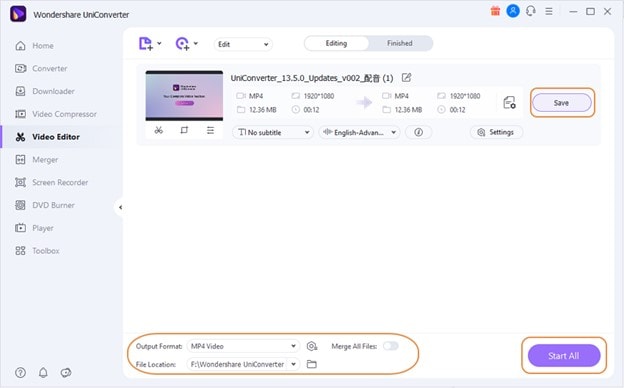
Réflexions finales :
Avoir à gérer des Tik Tok's dont le son n'est pas synchronisé est ennuyeux et constitue une perte de temps. En outre, le fait de supposer que vous ne pouvez rien y faire est une perte. Les TikTok sont amusants et permettent de divertir n'importe qui en peu de temps.
Si vous rencontrez un problème de synchronisation, suivez les étapes ci-dessus et vous serez prêt. En outre, l'utilisation du logiciel Wondershare UniConverter vous offrira une expérience d'édition vidéo agréable et deviendra votre application de référence chaque fois que vous aurez besoin d'une meilleure expérience vidéo.

Solutions complètes de vidéo, d'audio et d'image pour les utilisateurs de caméras
Vous n'arrivez toujours pas à lire vos vidéos 4K sur d'autres appareils ou à synchroniser l'audio et la vidéo ? Wondershare UniConverter vous aide ! Trouvez vos problèmes et obtenez la réponse complète dès maintenant.

Pierre Dubois
staff Éditeur